什么是 Airdrop
AirDrop 是苹果公司推出的文件共享功能,允许苹果用户在iOS、iPadOS 和 macOS 设备之间,在无线的条件下,快速、方便地传输文件,是一种基于 Wi-Fi 和蓝牙技术的点对点文件传输服务。用户可以在不需要网络连接的情况下,直接将文件、图片和其他内容分享给附近的苹果设备。
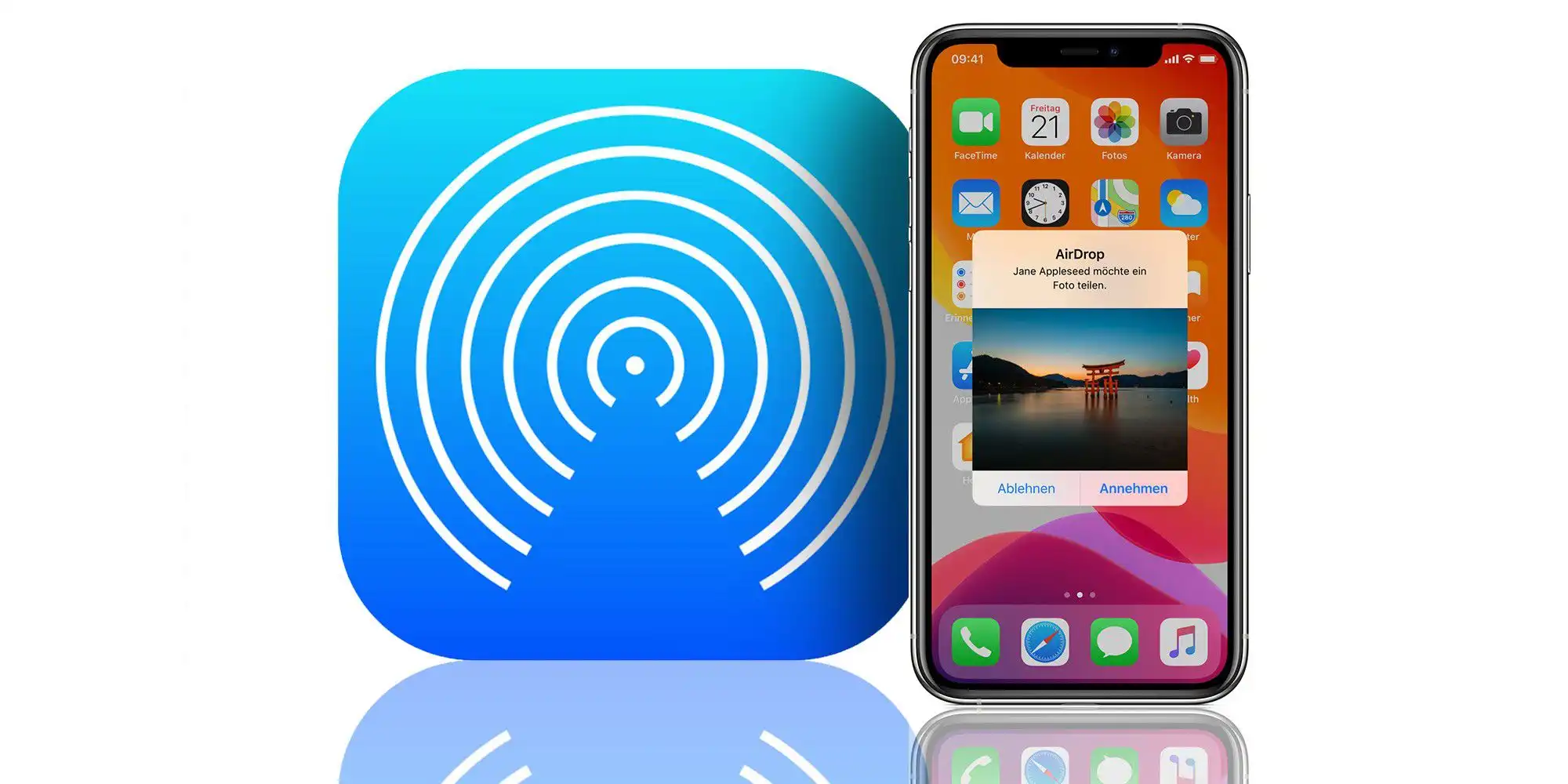
Airdrop 功能介绍
- AirDrop 传输非常快速,通常比用一些传统电子邮件和即时通讯工具要快;
- 具有绝对的安全性,Airdrop 会通过加密技术,确保用户的数据安全;
- 无文件大小限制,用户可以传输小于 10 GB 的视频文件,一般来说不太会有超过的,所以理论上来说无文件大小限制。
但设备不是苹果的设备,又不想连接数据线,不想使用即时通讯工具传输文件,只想无线传输该怎么办?接下来将详细介绍 iPhone 和各种设备之间 Airdrop /隔空投送的一些方法。
如何 Airdrop /隔空投送
iPhone 和其他苹果设备
无论是 iPhone 、iPad 还是 Mac ,都需要先“设置”打开“隔空投送”,具体步骤如下:
“设置” > “通用” > “隔空投送”,打开后选择“所有人”(现在该选项只能打开 10 分钟就会自动关闭)
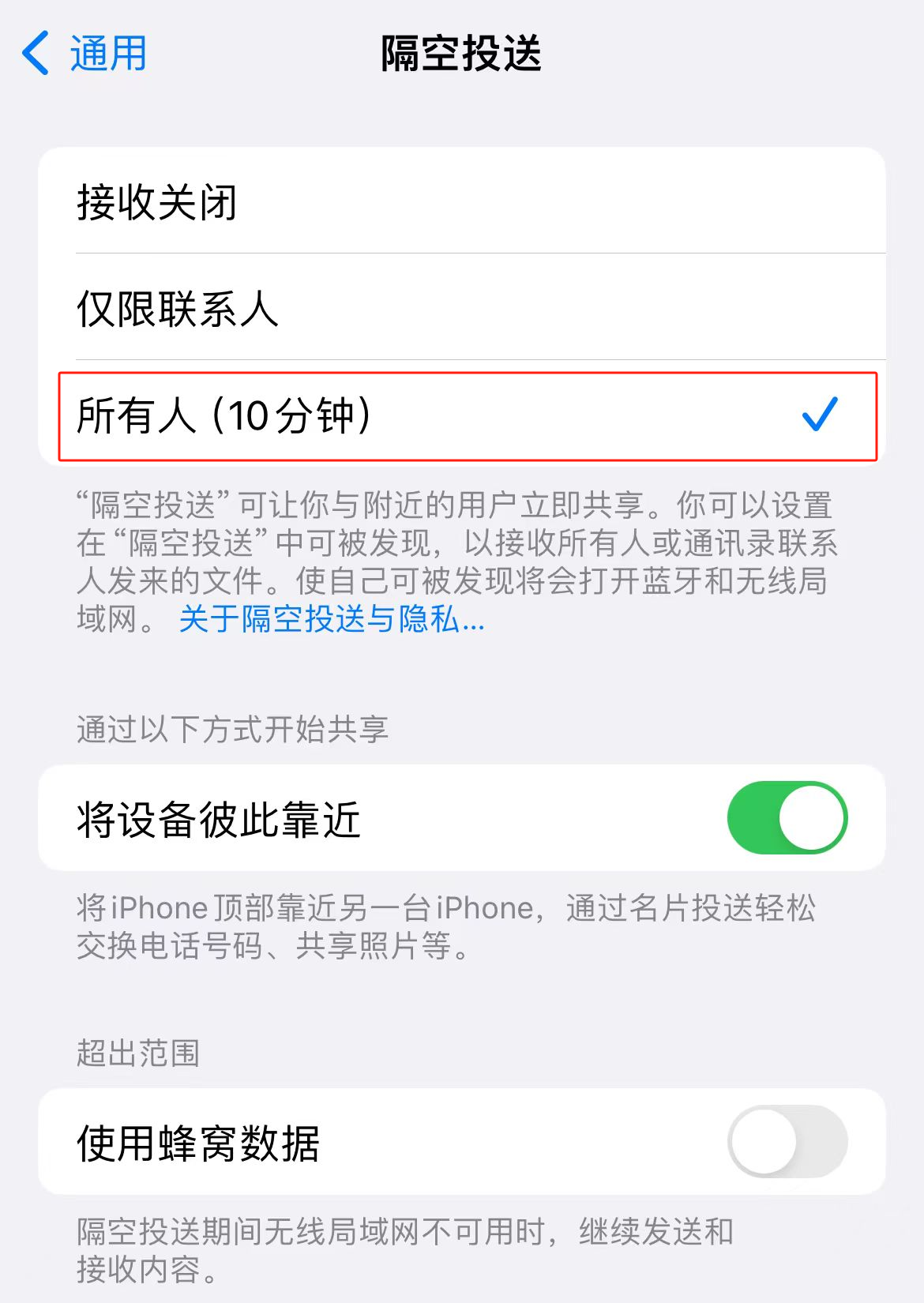
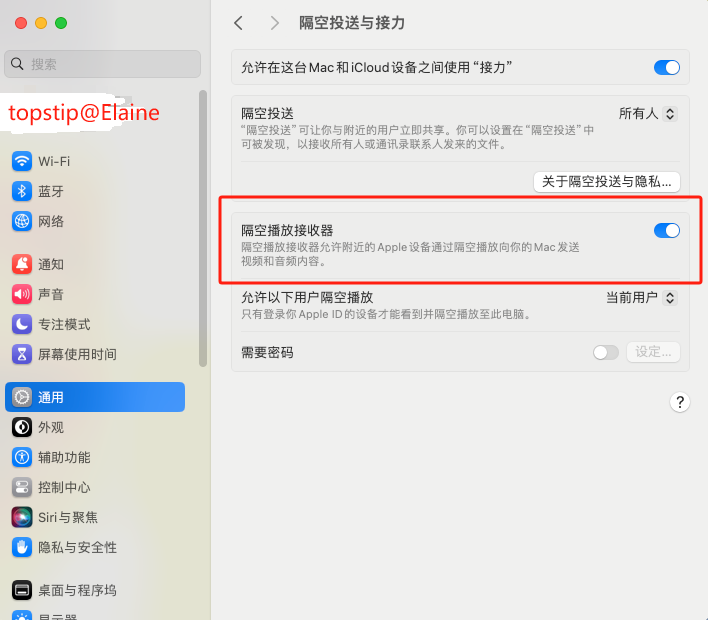
然后选择想要 ” Airdrop “ 的内容(下面以 iPhone 传输图片和 Mac 传输文件为例),找到隔空投送按钮,最后选择你要发送的对象,即可直接将内容发给对方。
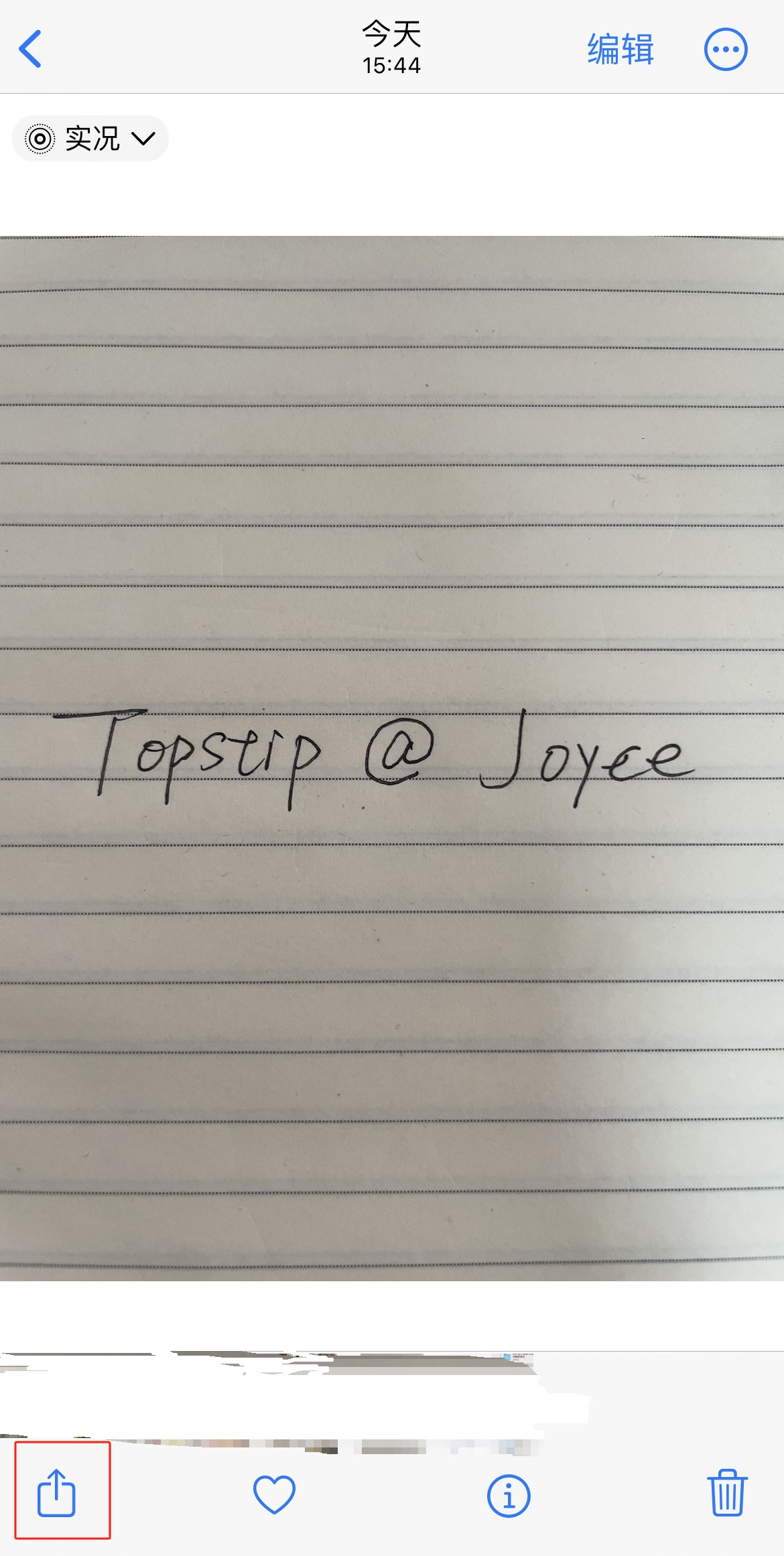
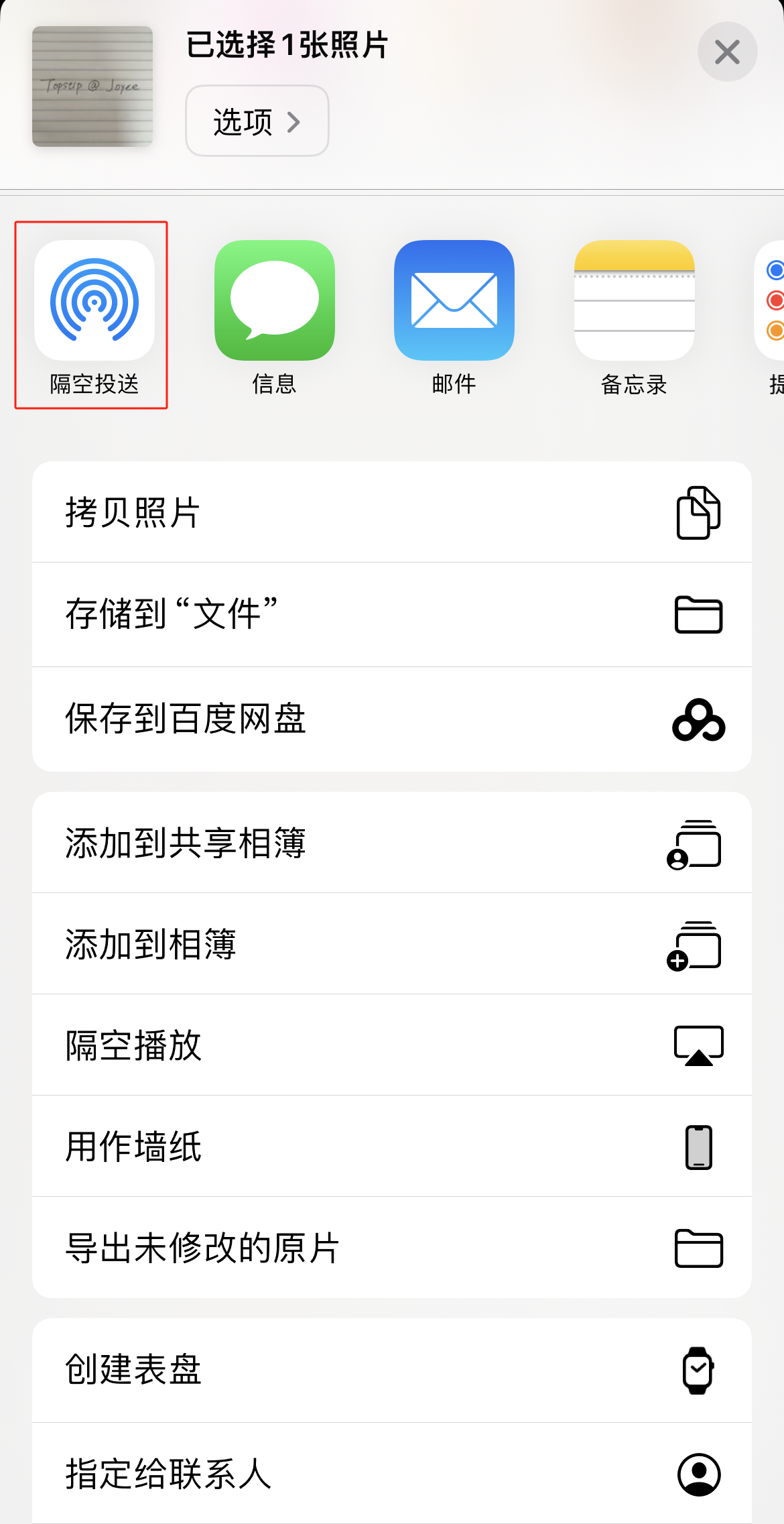
如果是 Mac 想要将一个文件传输到 iPhone 、 iPad 或者其他苹果设备上,也是类似步骤,首先找到想要传输的文件,点击鼠标右键,选择“隔空投送”,最后选择要投送的对象即可。
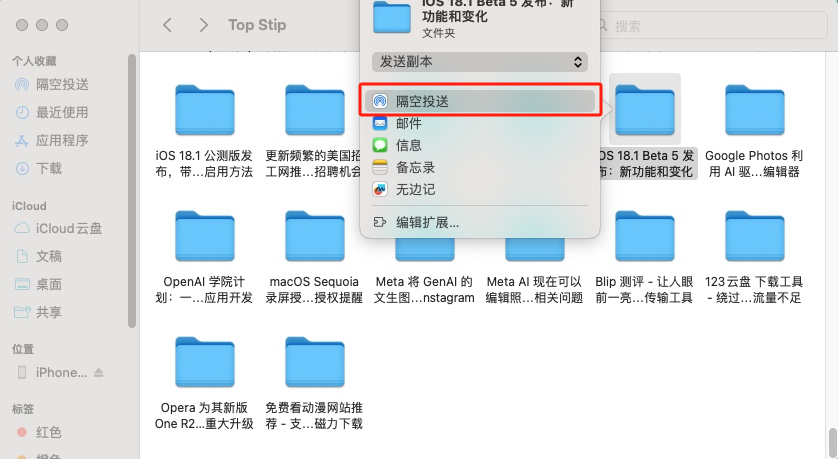
不同设备的苹果用户之间可以通过 Airdrop 传送照片、视频、文件、App Store 中的应用链接、Safari 中的网页链接、联系人信息等,极大提高了苹果用户的设备使用效率。
iPhone 和 Windows 系统
1、无需软件的方法
有一个方法可以让 iPhone 用户在不用下载文件传输工具的条件下和 Windows 系统的设备互传文件,只需要在同一个 WiFi 下即可。按照下面操作步骤操作即可。
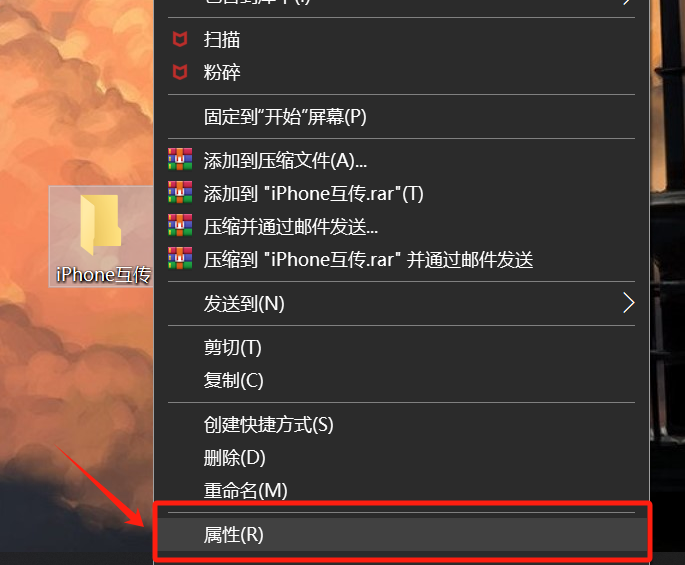
在电脑桌面点击鼠标右键,新建一个文件夹并重命名(以“ iPhone 互传”为例)。文件夹“ iPhone 互传”点击鼠标右键,找到“属性”。
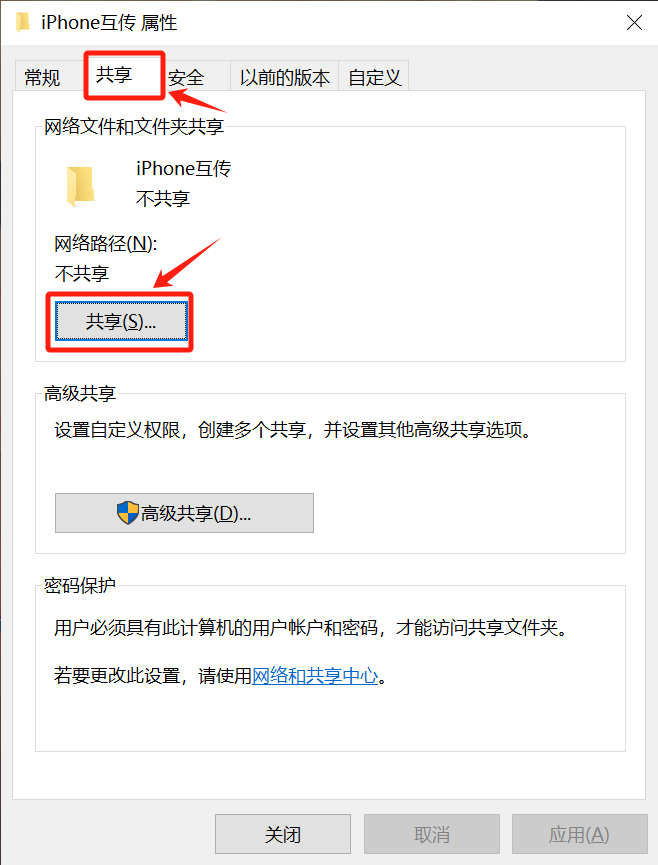
如图所示,打开“共享”。
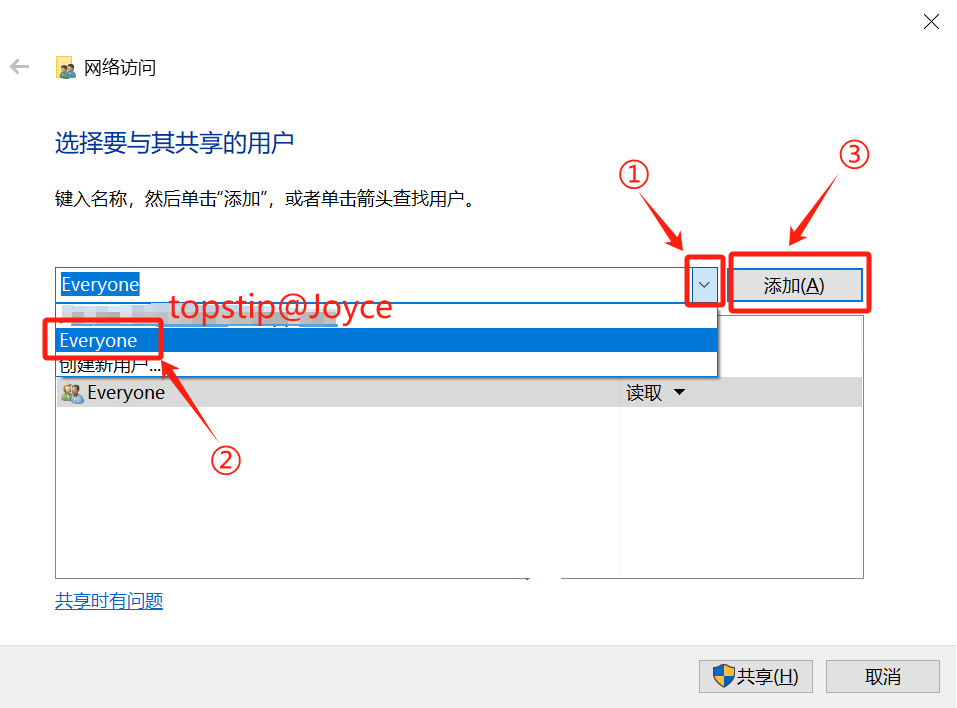
如图所示,,添加一个“ Everyone ”的用户。
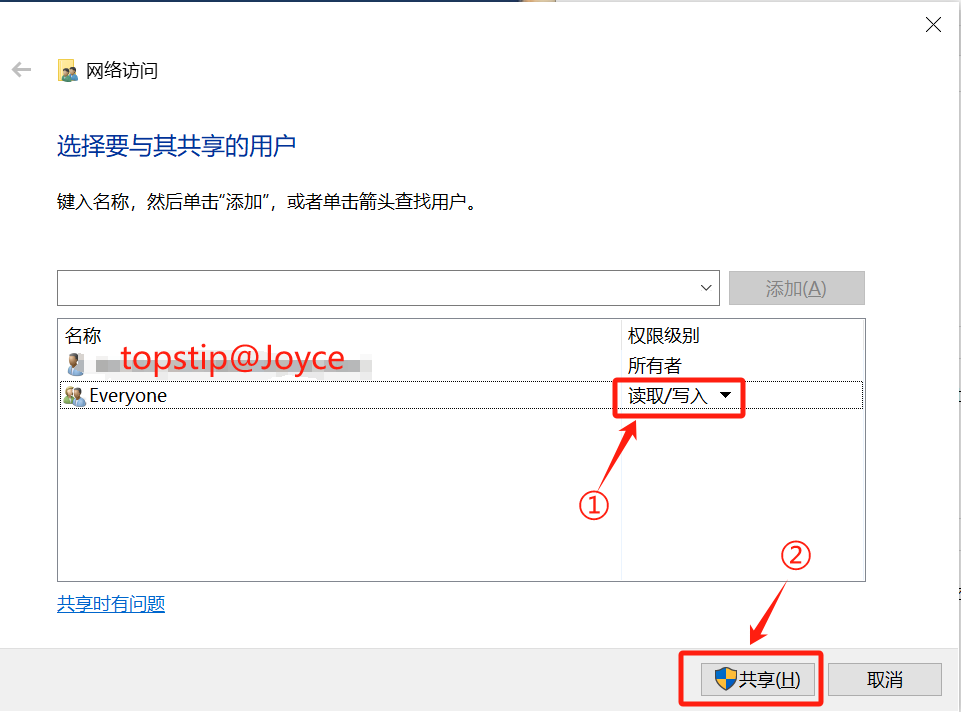
添加“ Everyone ”用户后,将其权限级别改成“读取/写入”,并保存共享。
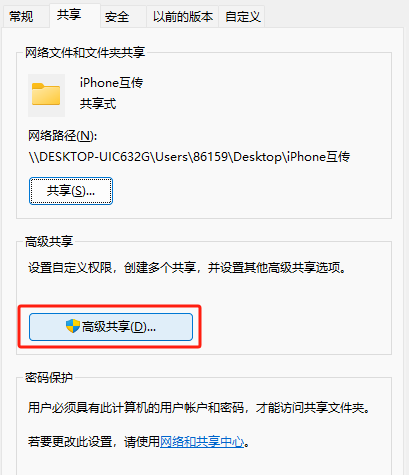
接着打开“高级共享”进行修改。
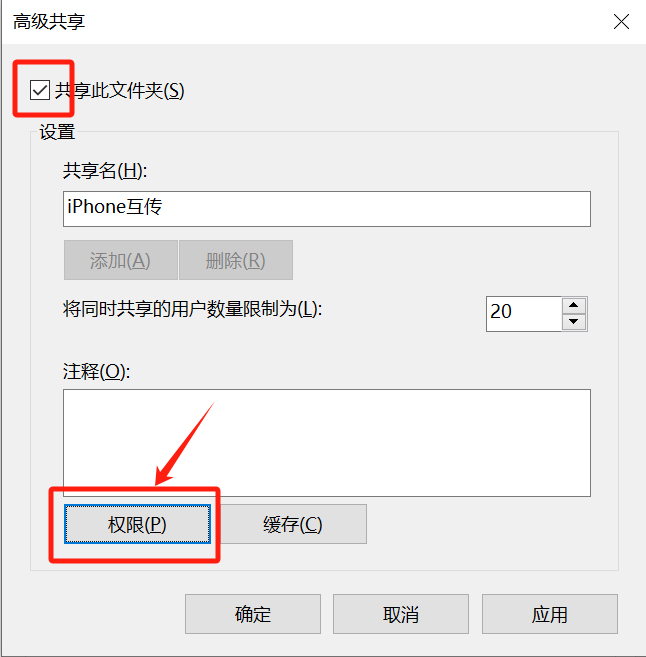
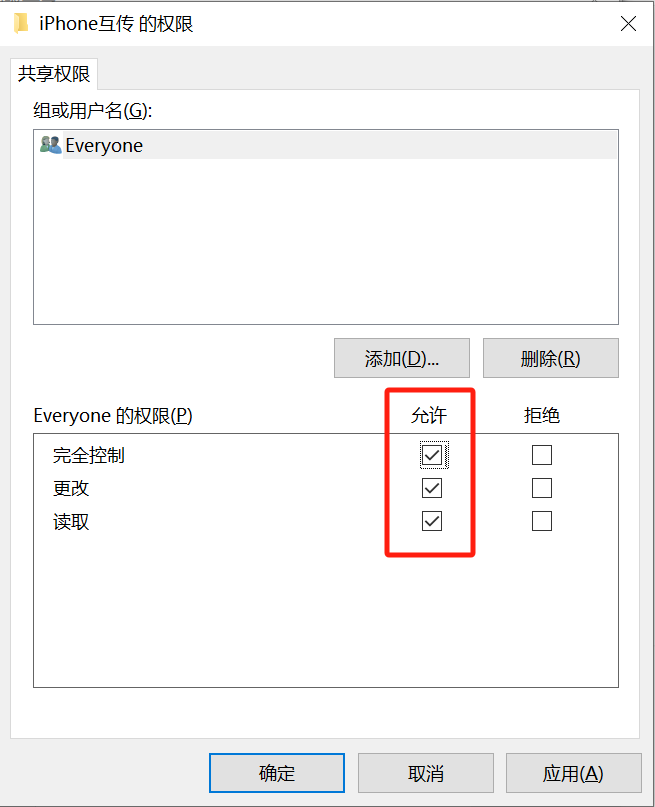
勾选“共享此文件夹”,并点开“权限( P )”修改, 在权限中将“完全控制”、“更改”、“读取”全部勾选上, 并依次确定、应用上面的修改步骤。
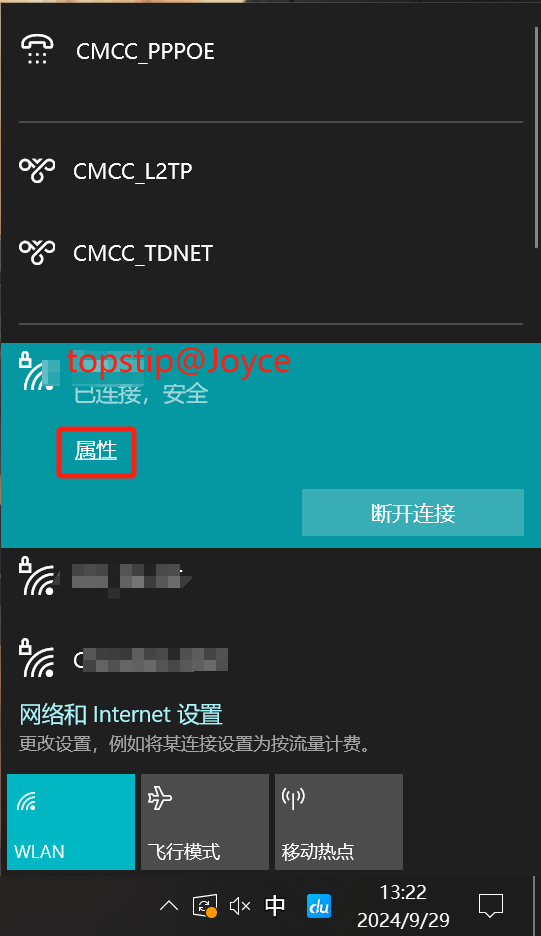
电脑桌面右下方找到“ WLAN ”,找到我们连接的 WiFi ,点击“属性”。

找到” IPv4 地址“并复制。
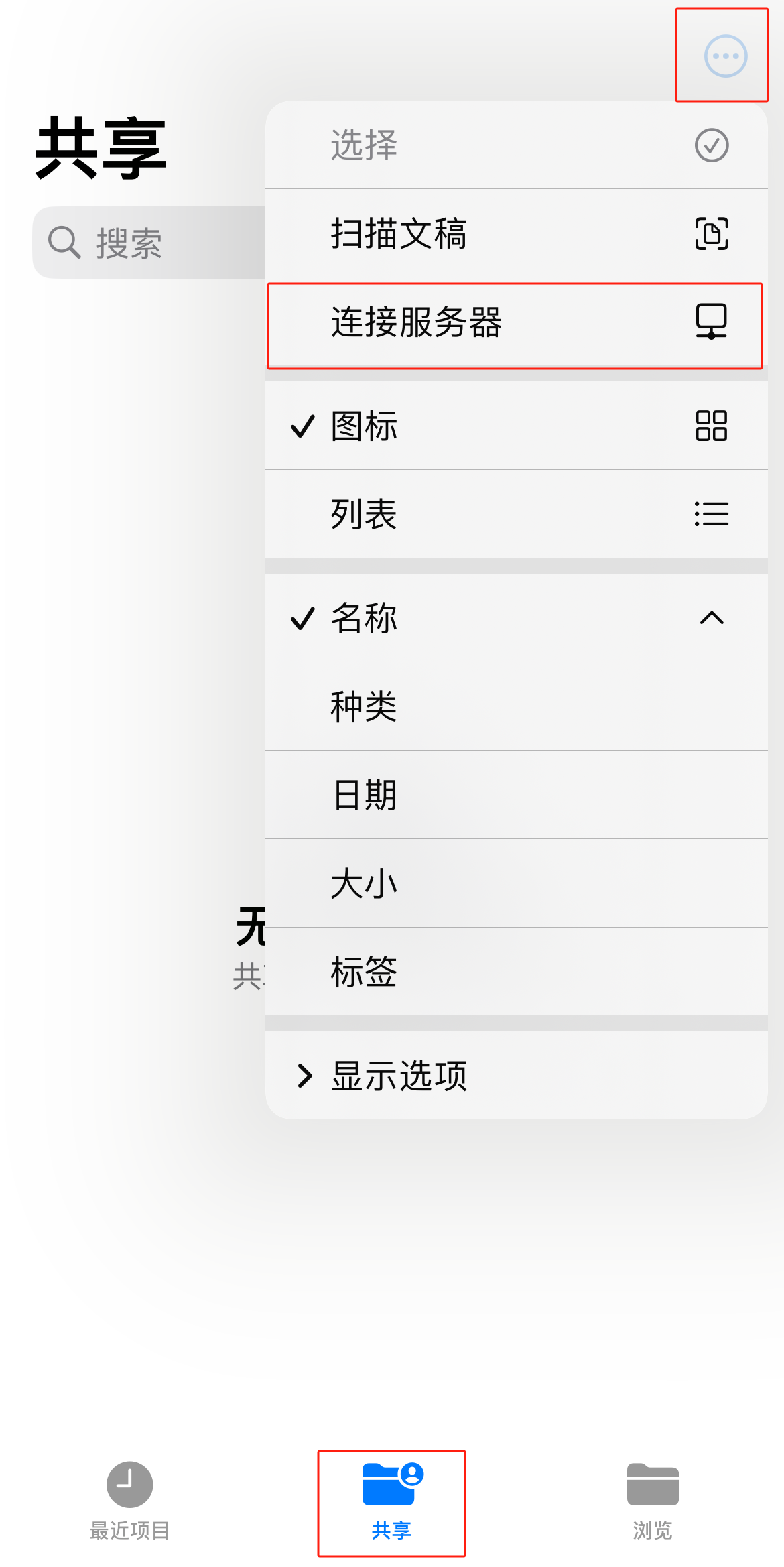
打开 iPhone 的”文件“ APP ,选择主菜单中间的”共享“,接着找到右上方的三个点,选择”连接服务器“。
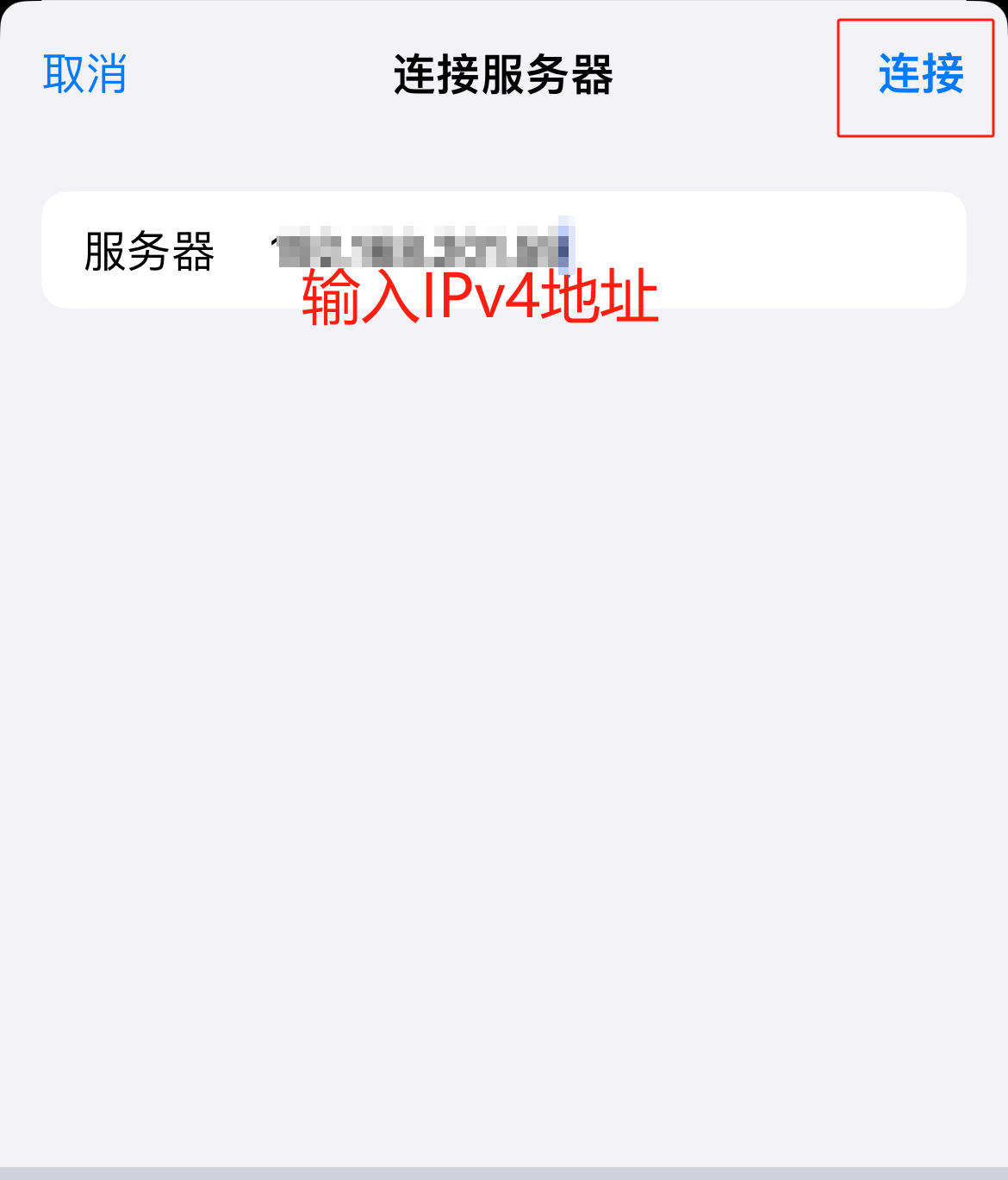
输入刚刚在电脑上找到复制的 IPv4 地址并点击”连接“。
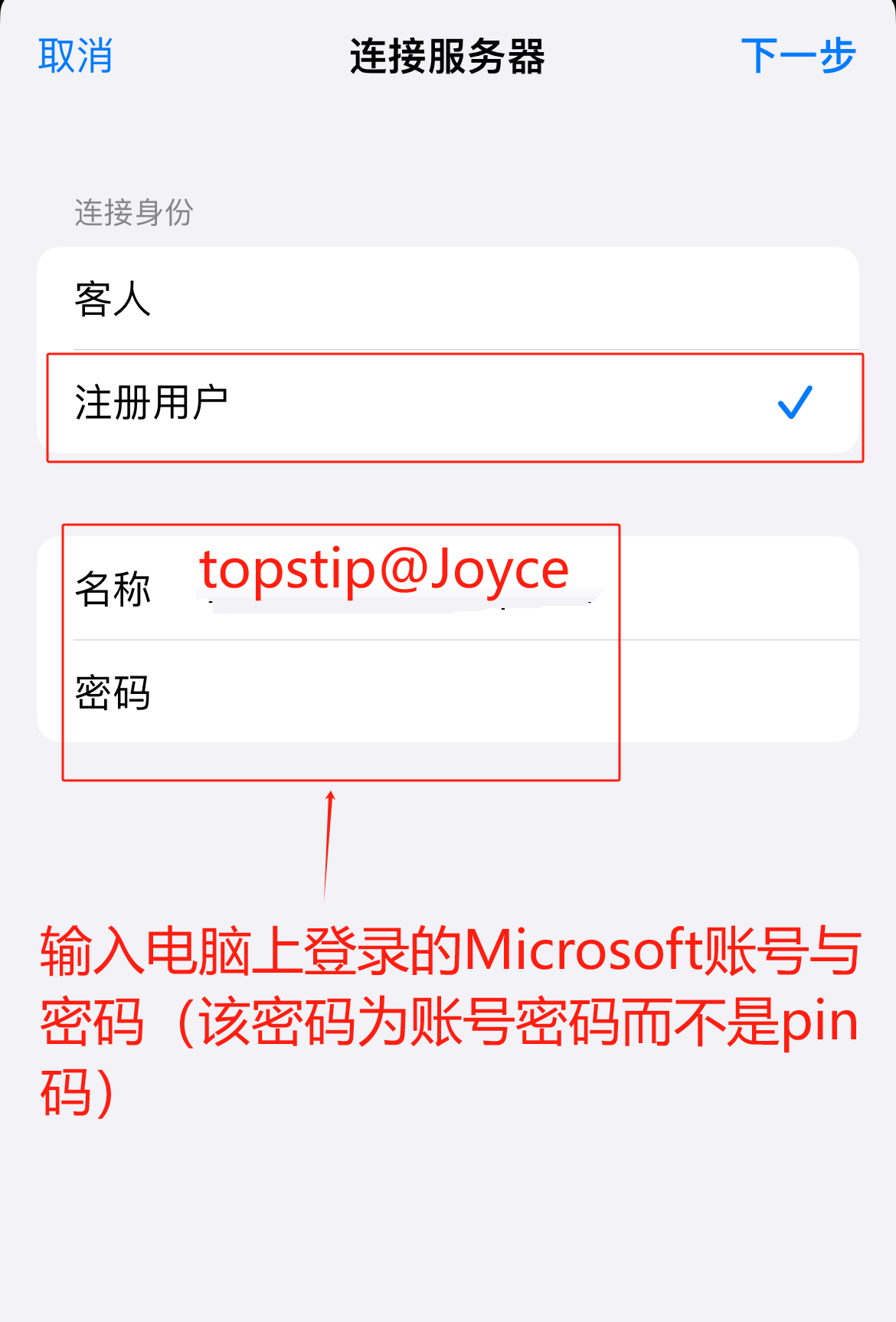
选择”注册用户“,名称和密码填写 Windows 设备登录的 Microsoft 账号密码。
这样就完成了共享文件夹的建立步骤,后续只要往里面添加想要加入的文件即可。电脑端直接将想要共享的文件拖入文件夹即可,iPhone ”文件“中的文件夹就会自动同步。如何手机上想要添加文件(以添加图片为例)该如何操作呢,请接着往下看。
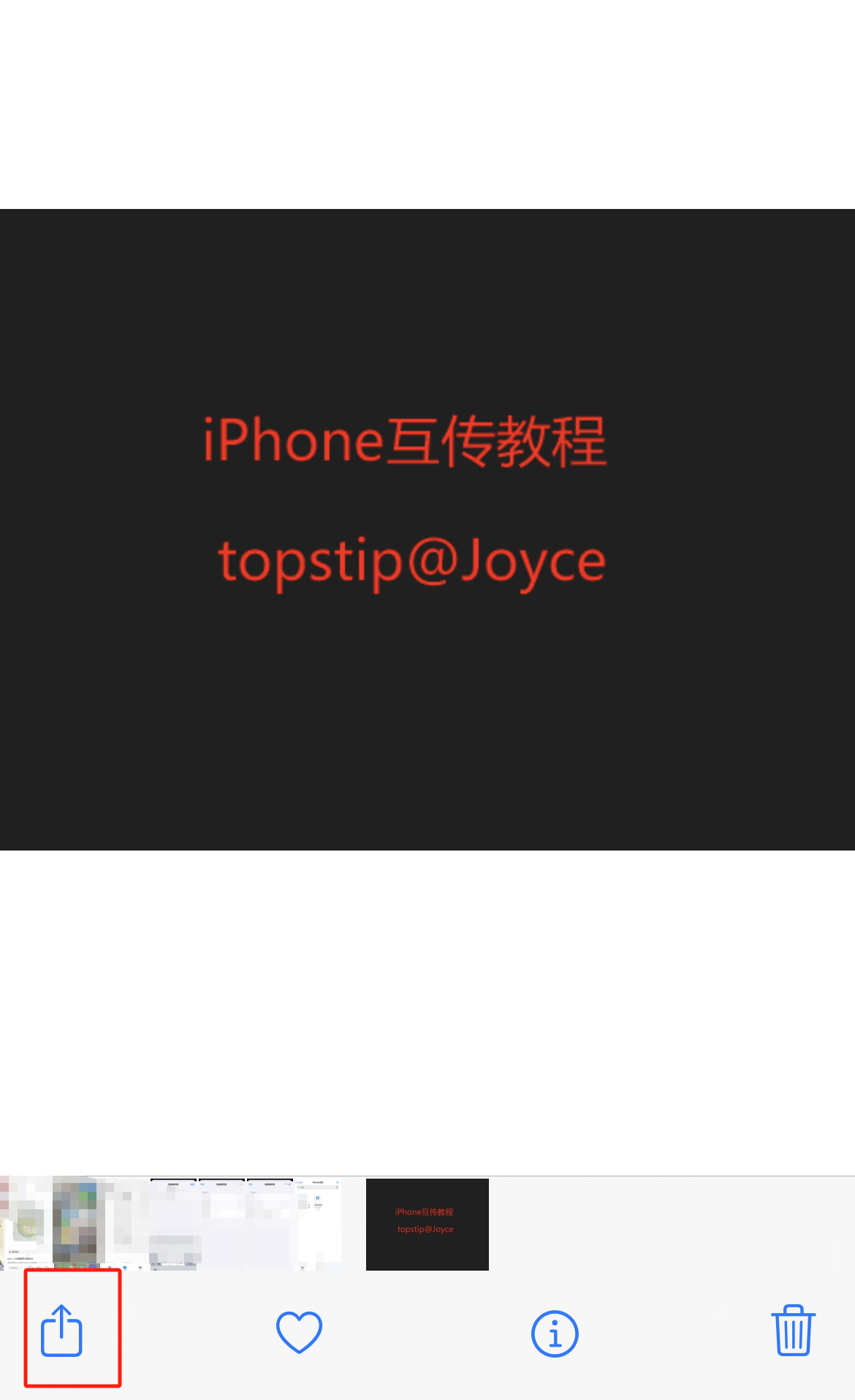
iPhone 打开”照片“,选择要上传呢的图片,点击左下角共享图标。
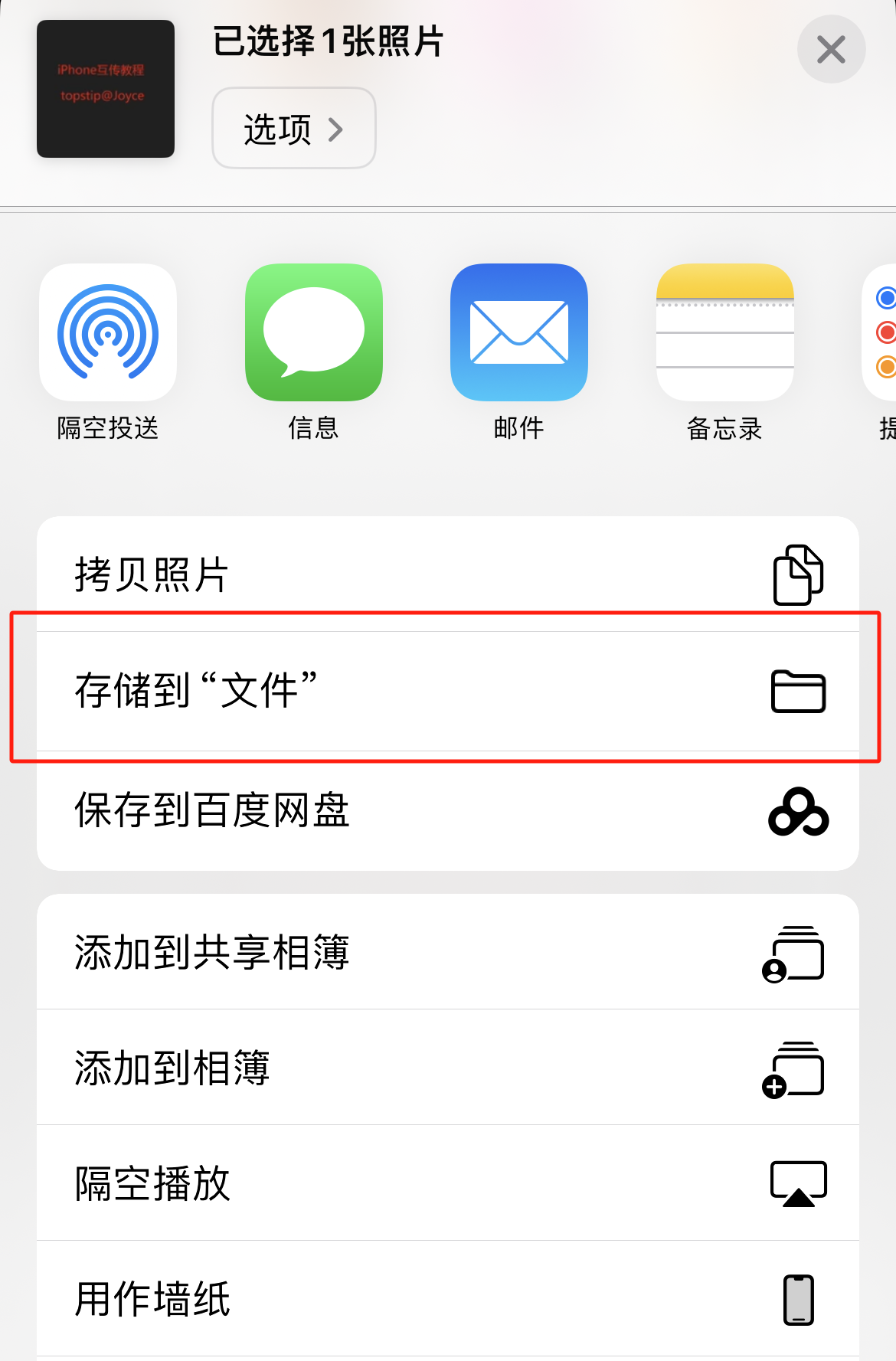
选择”储存的”文件““选项。
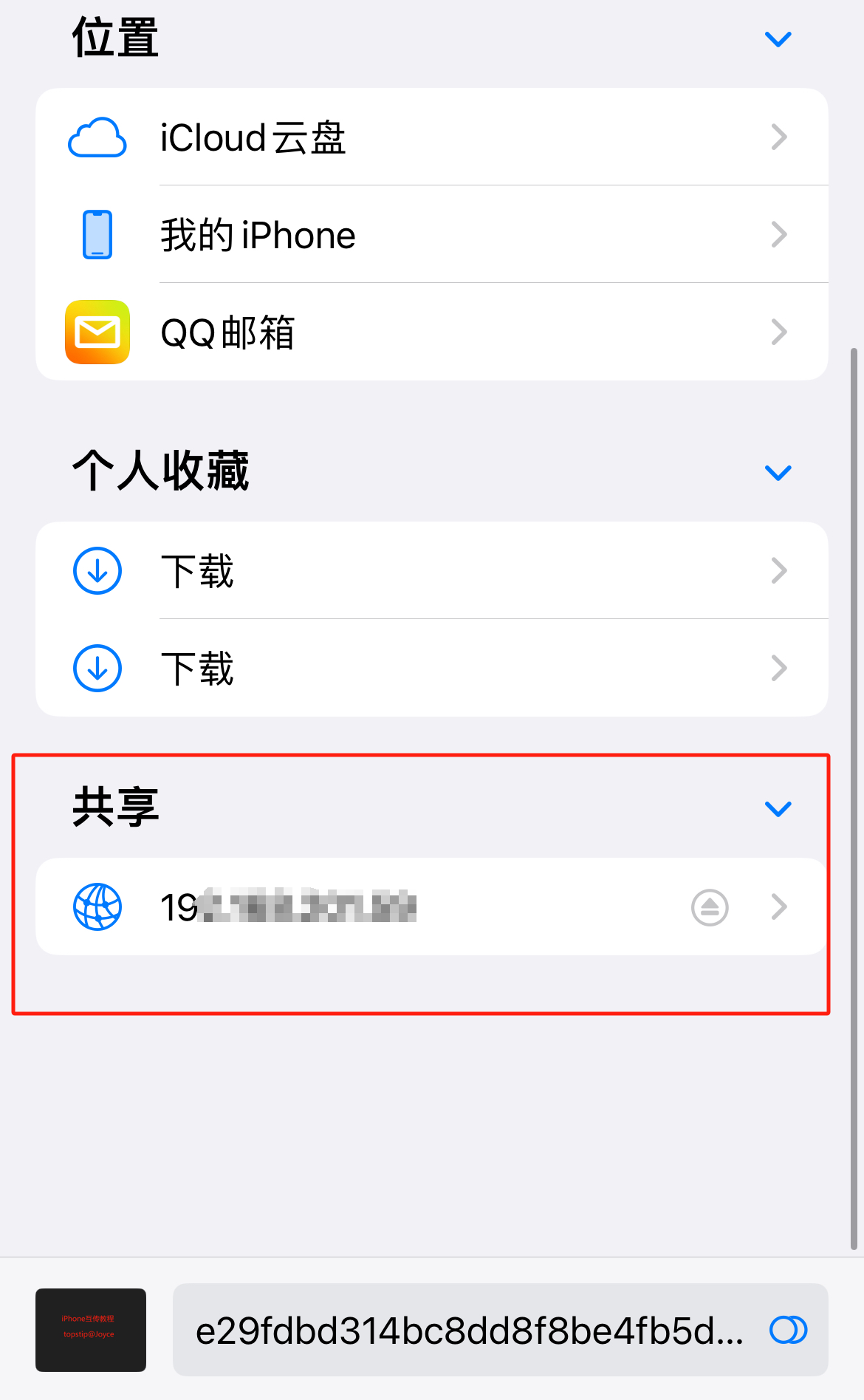
在储存位置中,下滑找到”共享“,并选择我们刚刚连接的 IPv4 地址的服务器。
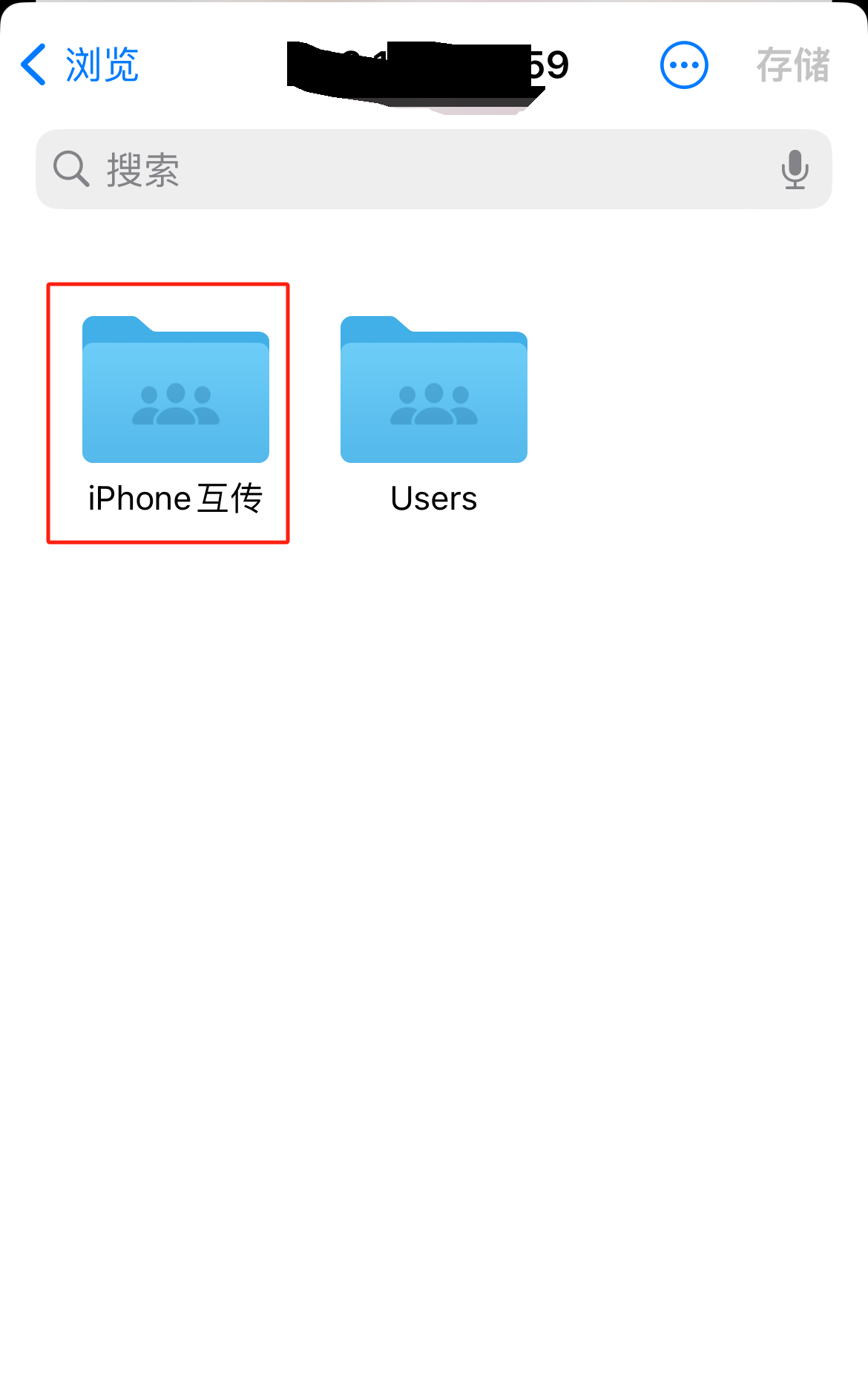
选择共享文件夹。
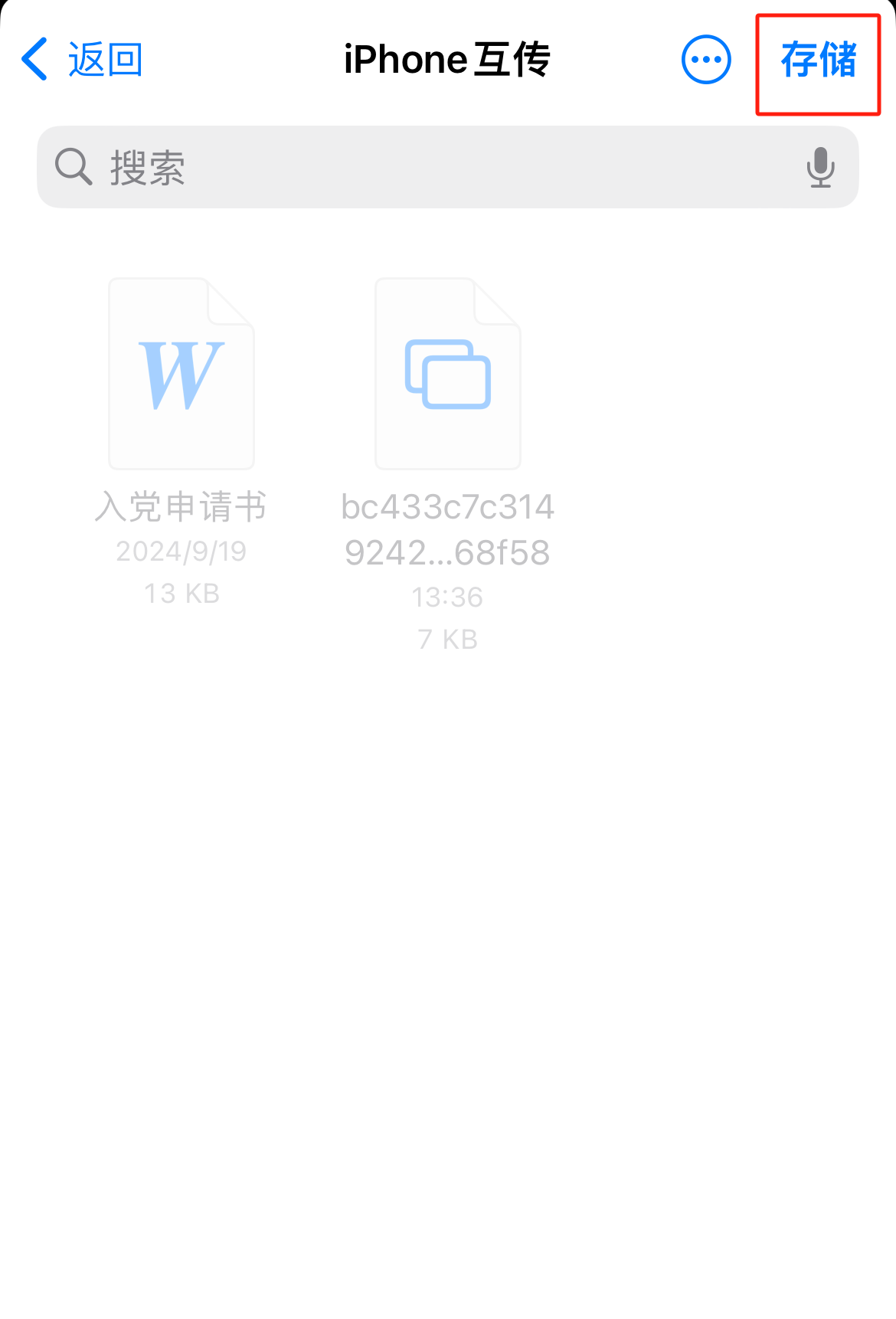
储存。
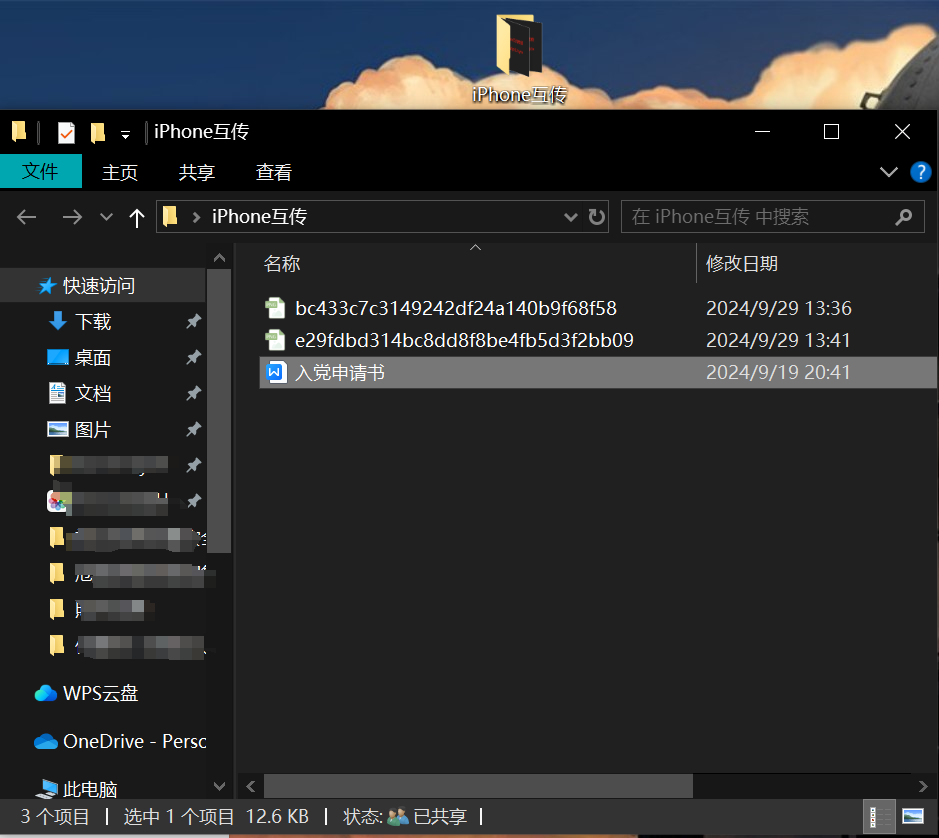
接着打开电脑上的共享文件夹就可以看到,手机上上传的照片文件已经上传成功。(如果要上传文件,也是类似一样的步骤)。
这个方法上传共享文件非常快,一台设备上传到共享文件夹,另一台设备在共享文件夹中立即就能看到,无需等待。但是缺点也是显而易见的,两台设备必须在同一个 WiFi 覆盖下才可以进行。且我认为,这个方法更加适用于手机使用 iPhone 但是电脑使用 Windows 的同一个用户且需要传输的文件是容量较大,否则使用即时通讯工具其实效率更高。
2、下载 Localsend
Localsend 是一个允许各种系统的设备之间互传文件的一个应用,iPhone 设备用户如果要和 windows 系统的设备互传文件,设备双方只需要同时下载 Localsend 应用即可。
点击跳转到 PC 端下载链接🔗>>,iPhone 用户只需要打开 App Store 搜索下载。
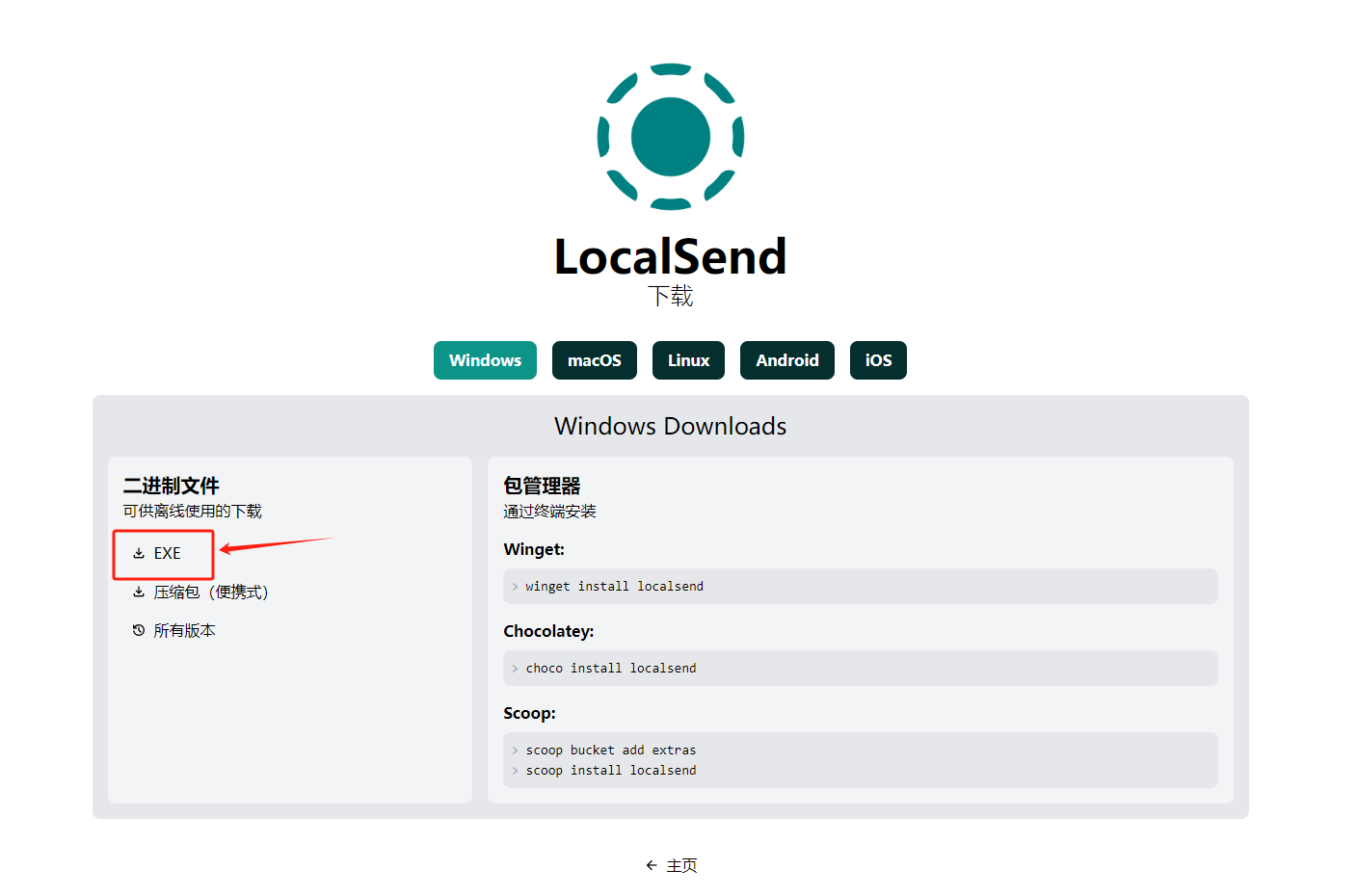
设备双方都安装好后,确保在同一个 WiFi 的情况下,一台设备选择发送,并选择要发送的内容,并选择附近的要接收的设备,另一台设备选择接收。如图所展示,由 PC 端选择要发送的文件,iPhone 端接收。

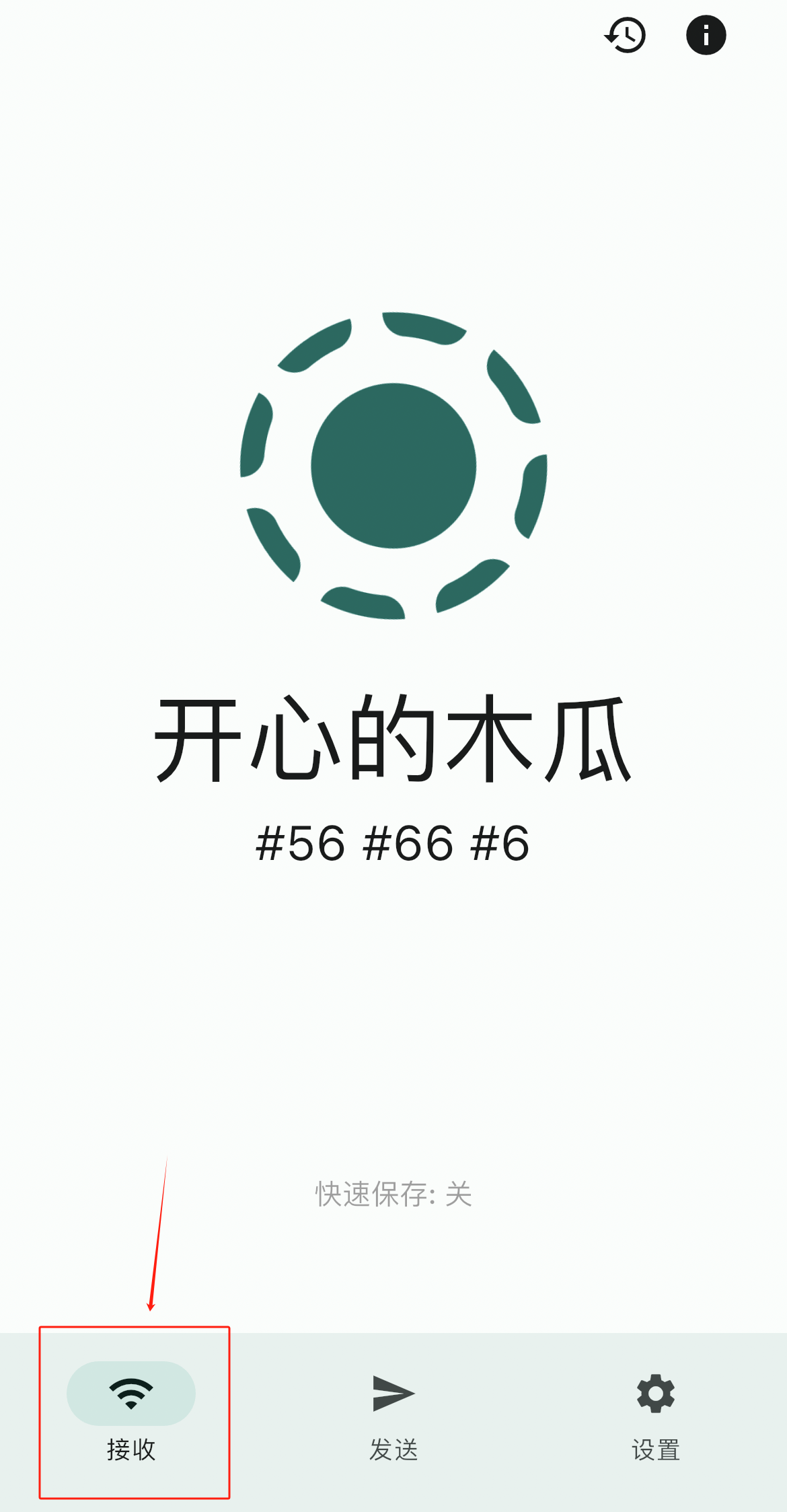
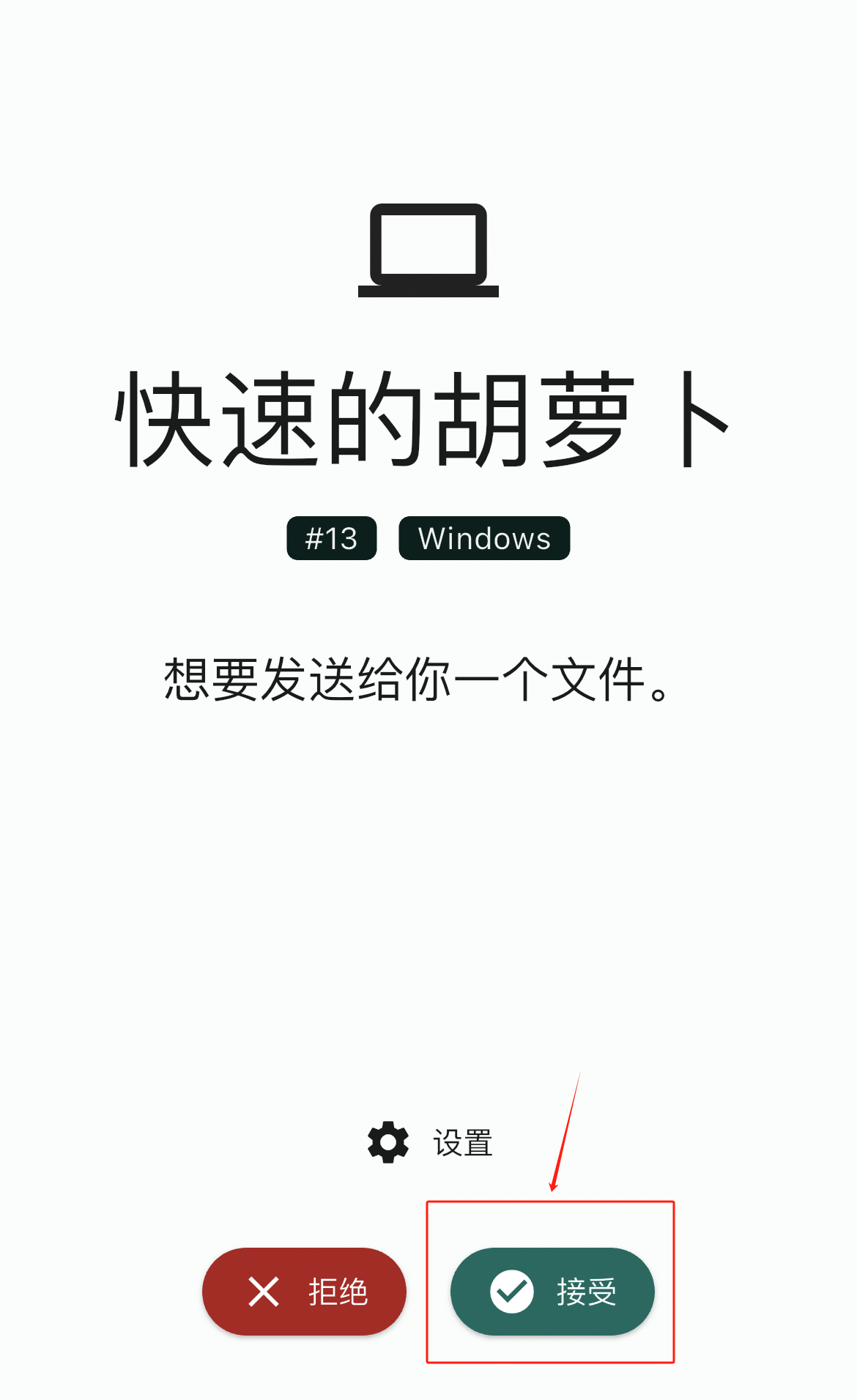
Localsend 可以在设置中更改系统自动生成的“别名”,可以将“别名”改成更加容易辨别是用户本人的名称。用户还可以收藏可能会经常互传文件的设备,方便后续直接传输文件。
iPhone 和 Android 设备
iPhone 如果想和其他的 Android 手机设备无线共享文件没有其他办法,只能双方都下载同一个软件,接下俩介绍几个软件。
1、localSend
详细可参照 iPhone 与 Windows 互传中的教程。看上面的教程可以发现,该软件的界面做的比较简洁美观,支持的设备很多,苹果、Windows 、安卓设备之间都可以互传文件。功能也比较完善,内容可以进行组合传输,选取后可以查看已选取的内容,且增减内容也非常的灵活。照片也是会保留拍摄时间的,部分照片可能会因为格式原因覆盖为传输日期。
但需要注意,iPhone 用户给其他非苹果设备传输的实况照片会自动变成静态的,且在 APP 中只能选取单张,如果觉得麻烦需要在”照片“中多选好点击左下角共享按钮,找到” LocalSend “跳转到 APP 后共享。
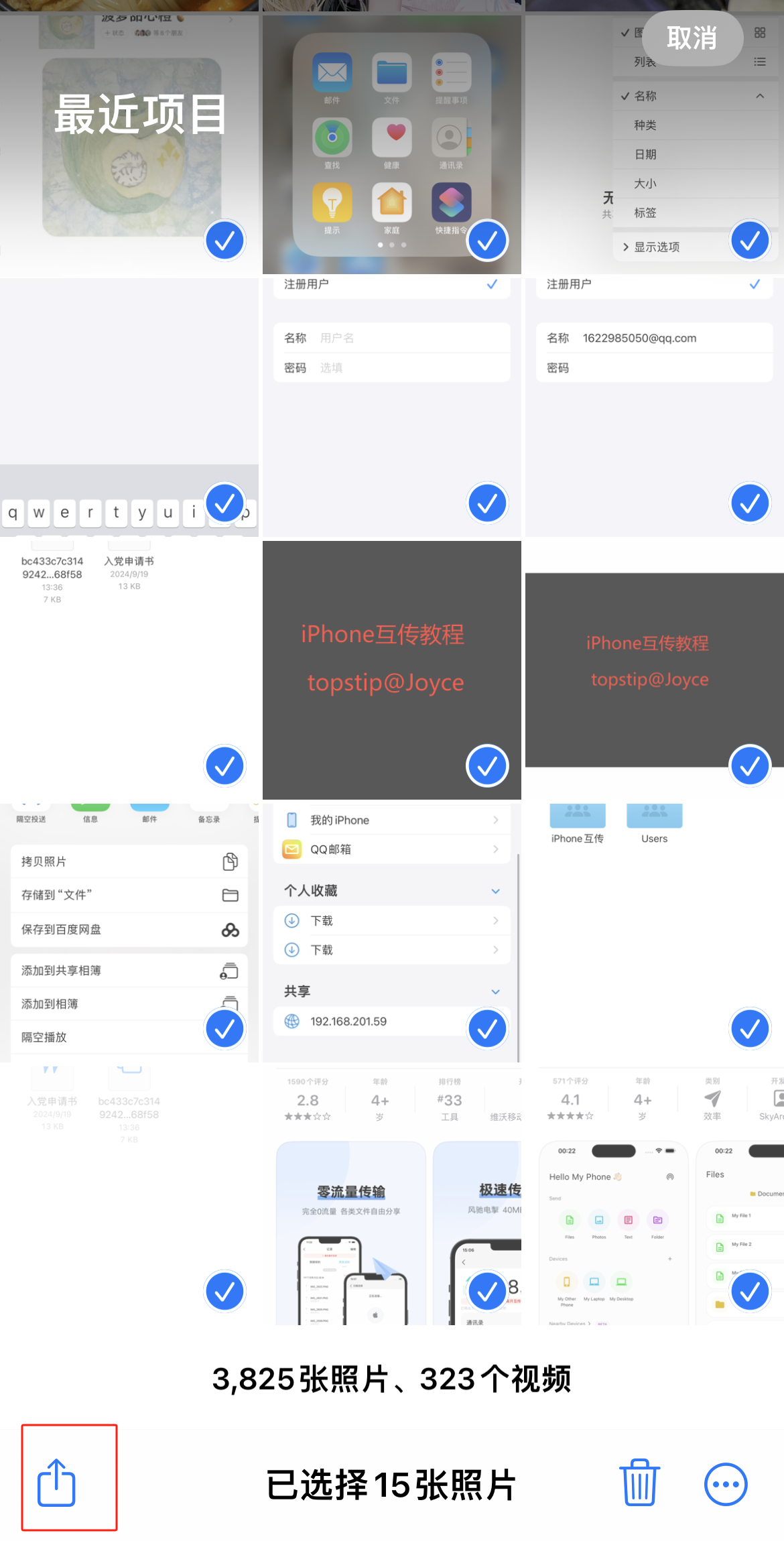
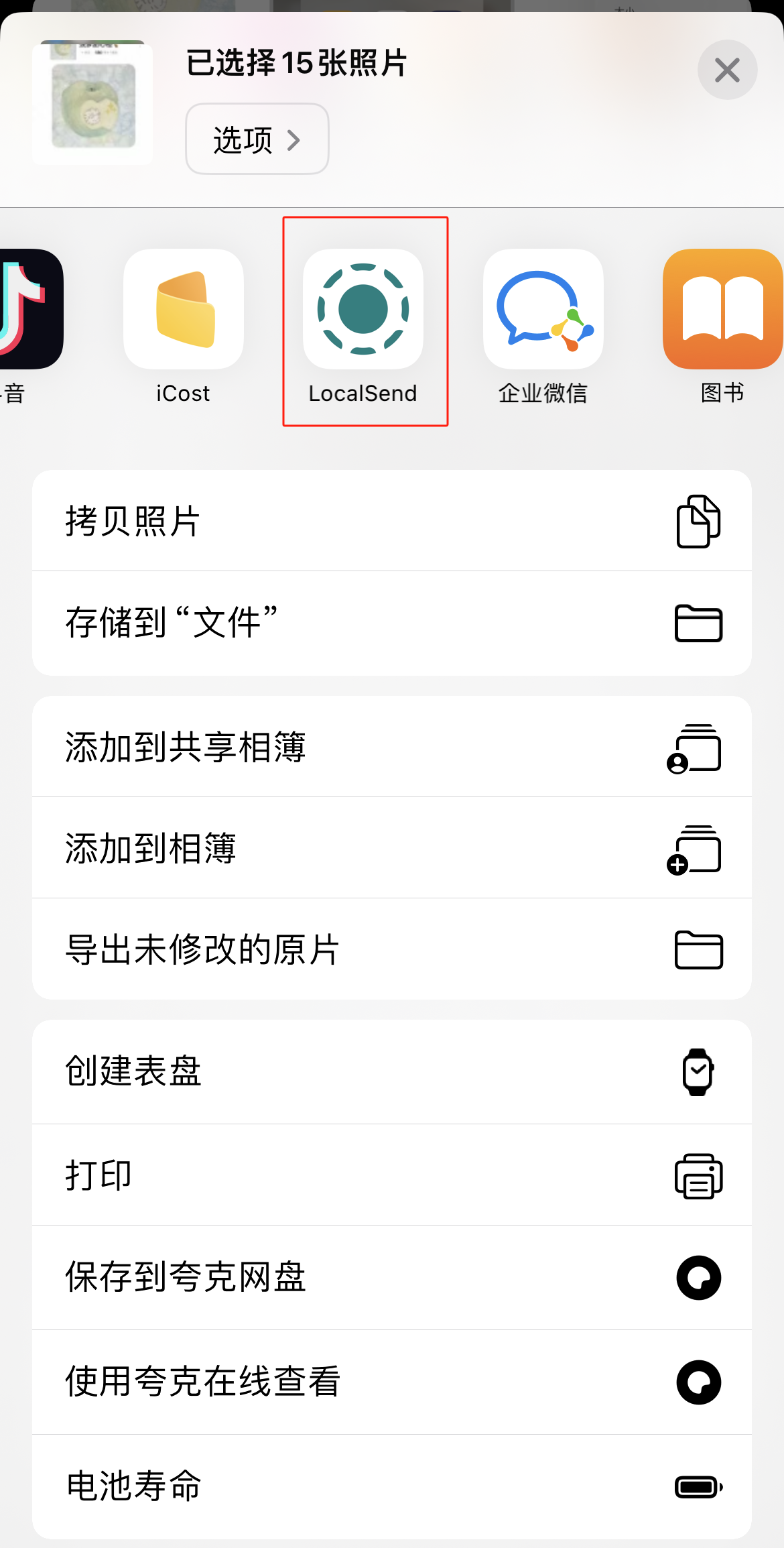
2、互传
该软件允许苹果手机用户和安卓手机用户进行文件互传。本文就不详细写下载及使用的步骤了,分析一下使用后可能存在的优缺点(也可能是临时 Bug ):

- 优点:传输照片照片会按照原拍摄时间排序,顺序不会被打乱,且接受的手机会自动创建一个新的相册而不是和其他照片混在一起。
- 缺点:据一些用户反馈,苹果设备传输照片给安卓用户的功能不好用,iPhone 会无限读取相册的照片,加载不完;照片多的时候可能会失败断联,用户之间连接满、成功率有点低。
互传 PC 端请看:网页版/ Windows 下载链接🔗>>
3、LANDrop
该软件也支持 iPhone 和 Windows 、安卓手机设备互传,在其最新版本中,移动端还新增了文本传输功能。
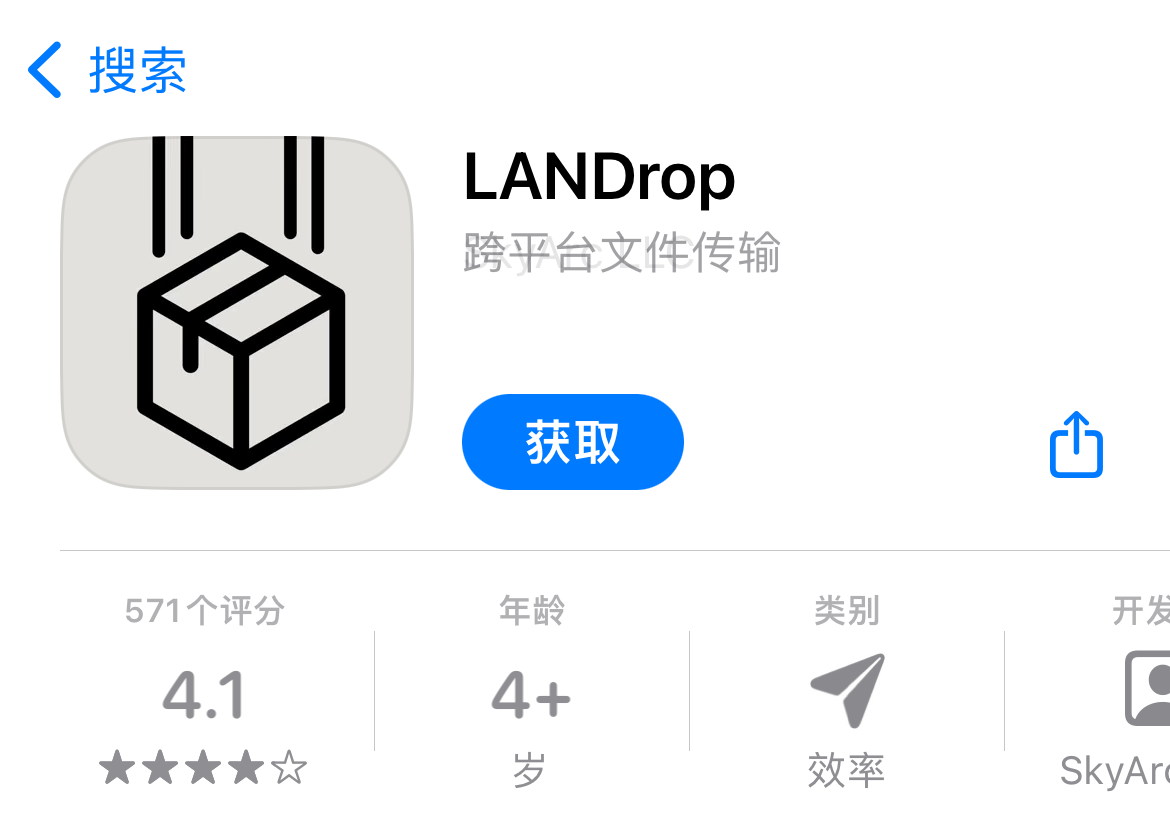
- 优点:发现、隐藏设备比较快速;传完后接收端会自动打开传输的文件查看。
- 缺点:传输的照片必须是静态的,实况照片会报错;移动端选择文件会覆盖上一次需求,且无法传输组合内容;安卓作为发送端设备如果要传输照片,加载过程比较久且接收端收到的照片不显示拍摄时间,而是被传输时间覆盖。
LANDrop PC 端请看:PC 端下载链接🔗>>
总结而言,几款无线传输软件功能基本相似,也都无需注册登录账号,只需要双方设备使用同一个 WiFi 即可,但各自都有优缺点和一些细节方面的不同,用户可以根据自己的需求进行选择。另外需要注意,这几款软件在移动端有很多盗版软件,请注意仔细甄别下载!

 TopsTip
TopsTip









评论前必须登录!
立即登录 注册